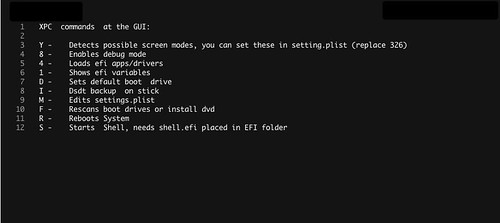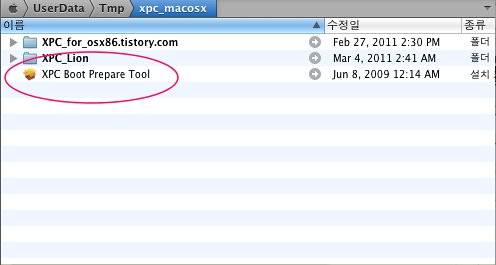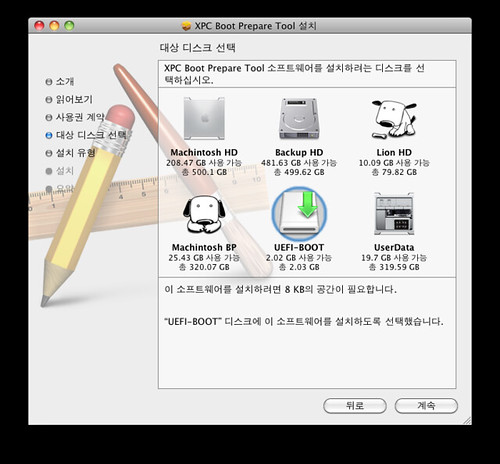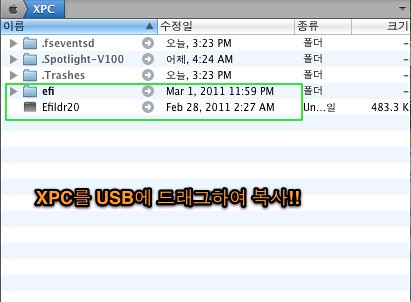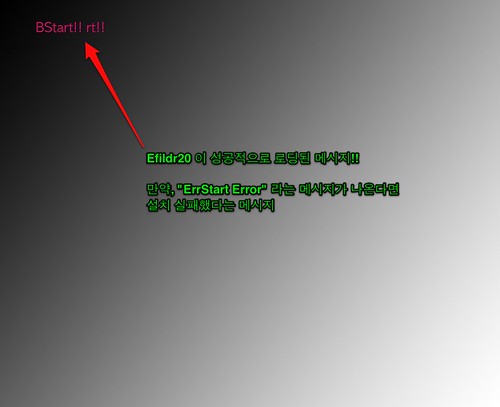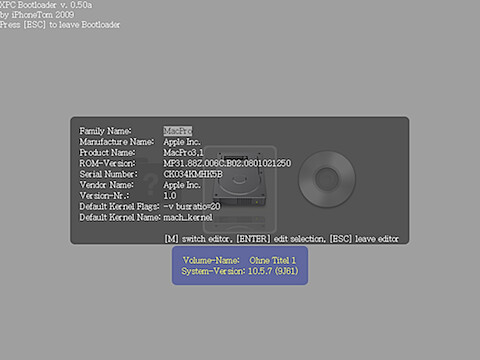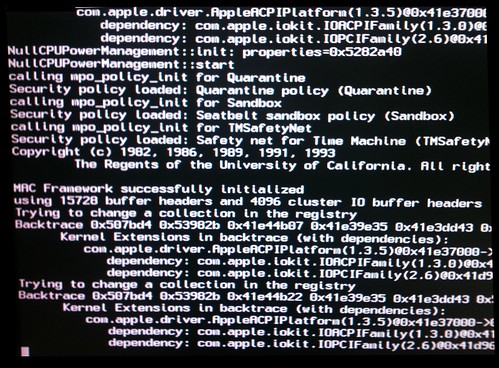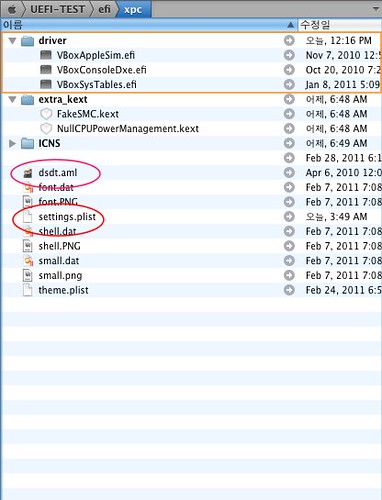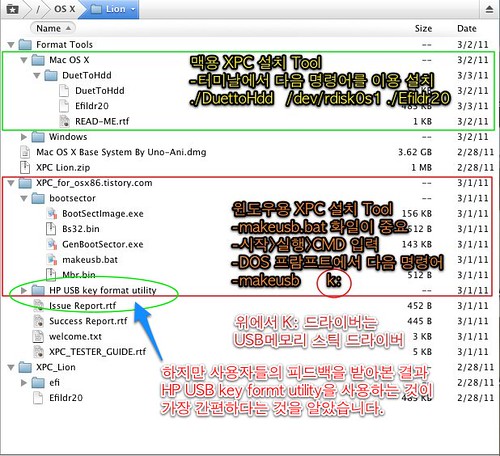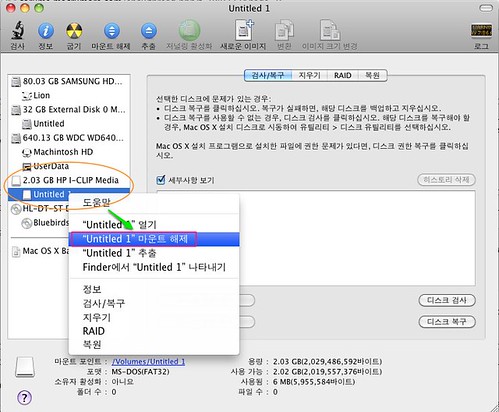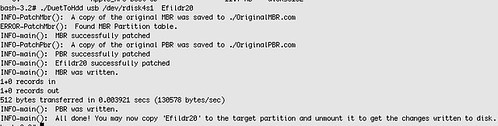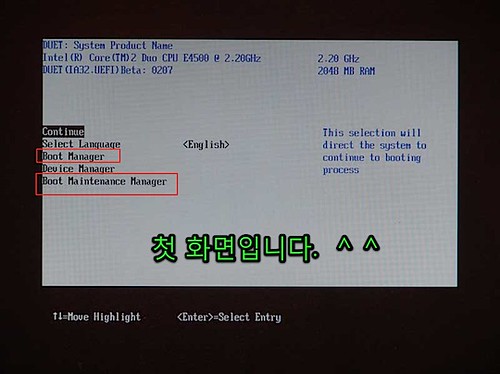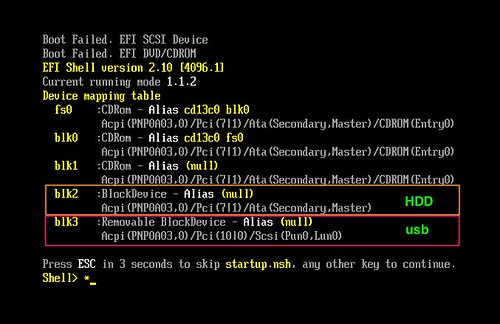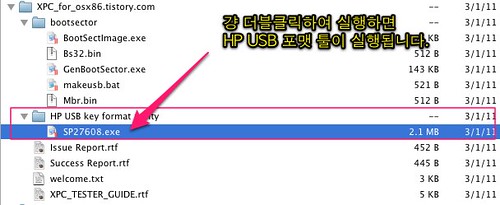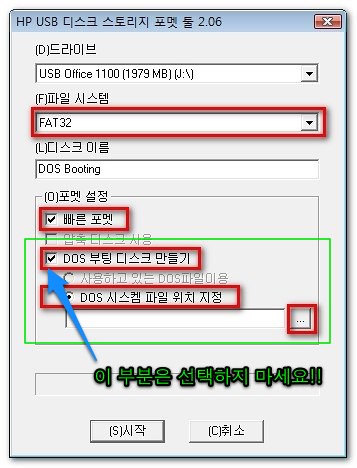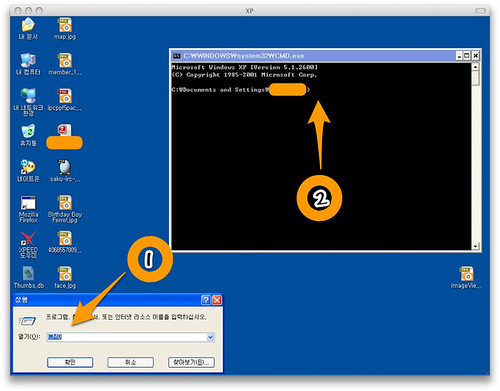XPC UEFI-Bootloader 0.85.01 | Build 11.05.2011 Hackintosh/XPC2011. 5. 7. 13:47
XPC UEFI-Bootloader 0.85.01 | Build 11.05.2011 http://www.mediafire.com/?3ojs1xpg5y5up01 | XPC Commands http://pastie.org/1682374 | Fix Smbios-Patching, fixed
XPC UEFI-Bootloader 0.85.00 | Build 05.05.2011 http://www.mediafire.com/?nxifw0cssfnh70b
XPC Commands http://pastie.org/1682374
Added XPC GPT Partition install/boot. Fix DSDT-Backup, added Filetools, added copy files from selected volume on GPT-Install
Kernel.log
May 17 11:19:54 localhost kernel[0]: [ PCI configuration begin ]
May 17 11:19:54 localhost kernel[0]: PCI configuration changed (bridge=3 device=2 cardbus=0)
May 17 11:19:54 localhost kernel[0]: [ PCI configuration end, bridges 6 devices 15 ]
May 17 11:19:54 localhost kernel[0]: FireWire (OHCI) TI ID 8023 PCI now active, GUID 0011d80000fc3053; max speed s400.
May 17 11:19:54 localhost kernel[0]: Got boot device = IOService:/AppleACPIPlatformExpert/PCI0@0/AppleACPIPCI/SATA@1F,2/AppleAHCI/PRT0@0/IOAHCIDevice@0/AppleAHCIDiskDriver/IOAHCIBlockStorageDevice/IOBlockStorageDriver/WDC WD6400AAKS-00H2B0 Media/IOGUIDPartitionScheme/Untitled@2
May 17 11:20:14 Ritz-Carltnui-Mac-Pro kernel[0]: ** AppleSMBusPCI::start failed to get acpi path for provider
'Hackintosh > XPC' 카테고리의 다른 글
| XPC UEFI-Bootloader 0.83.07 | Build 02.05.2011 (13) | 2011.05.03 |
|---|---|
| Mac OS X에서 XPC 부트로더 설치하기-2 (0) | 2011.03.16 |
| xpc 0.70(build 14.03.2011) released (5) | 2011.03.15 |
| xpc new build 10.03.2011 (7) | 2011.03.11 |
| Mac OS X에서 XPC 부트로더 설치하기 (1) | 2011.03.03 |